迅捷PDF转换器Mac版是专为苹果电脑用户推出的一款文件转换工具,支持PDF文档和doc、ppt、图片以及txt文档等多种格式之间的转换,还可解决PDF阅读、PDF压缩、PDF合并、拍照翻译、图片转文字识别、语音翻译、语音转换文字等常见问题!同时迅捷PDF转换器Mac版轻巧简便,快速转换,每天转换文档数量100000+,是办公方面优秀的文件格式转换小助手!有需要的朋友欢迎下载体验!

软件特色
1、多种格式转换
支持WORD、PDF、EXCEL等格式任意转换。
2、转换快速质量保障
搭配多核心CPU处理技术快速提高工作效率。
3、界面清晰体验舒心
简单便捷的交互与界面设计操作简单舒心体验。
4、轻松拖拽批量转换
支持用鼠标拖拽文件至工作界面实现轻松转换。
迅捷PDF转换器Mac版使用说明
怎么把PDF转换成PPT?
选择转换功能
打开转换器后看到软件默认为“CAJ/PDF转换”-“CAJ转PDF”界面,由于我们仅仅需要进行PDF转PPT处理,所以要选择好对应的“CAJ/PDF转换”-“PDF转PPT”功能。

添加转换文件
接下来软件会切换到所选的PDF转PPT页面,这时要点击“+”号按钮选择好需要转换的PDF文档,除此之外把文件拖拽到该页面指定区域也可以完成添加操作,根据自身习惯在两种添加方式中任选其一即可。

设定转换参数
需要转换的PDF文件添加到该转换界面后,在下方设置好“转换格式”及“页码选择”的相关参数。
页码选择-转换全部:转换每个PDF文档的全部页面;
页码选择-转换奇数页:每个PDF文档只转换其中的奇数页面,例如1、3、5、7等;
页码选择-转换偶数页:每个PDF文档只转换其中的偶数页面,例如2、4、6、8等;
页码选择-转换指定页面:每个PDF文档只转换其中的指定页面,例如1-3、5表示转换每个PDF文档的1-3页和第5页。

开始转换格式
相关转换参数设定完毕后点击“开始转换”按钮,迅捷PDF转换器就会把添加好的PDF转换成PPT格式。转换时设置框会有黄白指示条,当指示条到“转换完成”就表示MAC的PDF转换成PPT操作已经完成了。

好啦,以上就是在MAC上把PDF转换成PPT的全部操作了,如果想把PDF转换成Excel或Word等文档格式也可以用同样的方法进行,但是需要注意选择好对应的格式转换界面哦!
如何把PDF转换成Html?
1、选择功能
打开Mac中的迅捷PDF转换器之后,大家可看到默认的功能是CAJ/PDF转换,我们在里面选择“PDF转Html”即可。

2、上传PDF文件
进入PDF转Html功能页面后,先在页面中点击“点击选择文件”的按钮,将需要的PDF文件上传一下。该软件是支持批量转换文件的,如果大家有多个文件的话,也是可以一起上传的。上传好的文件,还可以对要转换的页码做一下调整,可以选择转换全部、转换奇数页、转换偶数页、转换指定页这些选项。

3、完成转换
一些转换的参数完善好之后,就可以点击转换的按钮,很快就可以完成文件的转换了。

好了,以上就是有关在Mac上如何把PDF转换成Html的一些内容了,大家学会了吗?如果大家想要将PDF文件转换为其他格式的话,可以使用迅捷PDF转换器试试啊!
常见问题
1、 为什么文件添加后,却无法在转换器中显示?
答:不同格式的转换,需先选择对应的转换功能,如无法正常添加文件,检查功能是否选择正确。
2、 为什么会出现转换失败的情况?
答:检查文件是否损坏、网络是否正常,或者重新进行转换。
3、为什么转换过程会出现卡顿?
答:检查文件是否较大,文件越大转换时间相应的也会长一些。
4、为什么将PDF转换成Word文档后,还是不能编辑?
答:首先确认转换是否成功,然后检查PDF文件是否为扫描PDF文件,如文件为扫描文件,则可使用扫描PDF转Word功能。
-
PDF转换器

在日常的学习与办公中,PDF转换器成为了不可或缺的工具,无论是将PDF文件转换为可编辑的Word、Excel,还是将其他格式文档转换为PDF,这些工具都极大地提升了工作效率。
电脑PDF转换工具合集为用户提供了找各种不同的PDF转换器,其中包括风云PDF转换器、转转大师PDF转换器、迅捷PDF转换器、嗨格式PDF转换器、火驰pdf转换器等,它们各具特色,可满足用户的不同需求,感兴趣的朋友欢迎分享收藏!

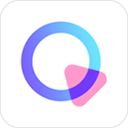 清爽视频编辑器官方免费版
清爽视频编辑器官方免费版拍摄美化 | 79.31 MB


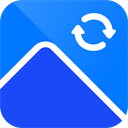 迅捷图片转换器手机版
迅捷图片转换器手机版辅助工具 | 108.33 MB
 迅捷视频转换器手机版
迅捷视频转换器手机版辅助工具 | 109.8 MB



















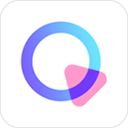


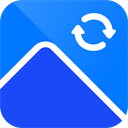












































 赣公网安备36010602000086号,版权投诉请发邮件到website-sun@qq.com,我们会尽快处理
赣公网安备36010602000086号,版权投诉请发邮件到website-sun@qq.com,我们会尽快处理